注意:此方法适用于嘛术铹砾win7系统
步骤1:下载安装虚拟光驱e2eSoft VSC,建议安装后更新一下(目前是1.5版),旧版的有杂音。安装时可选择为中文。安装后如图
步骤2:右击桌面右下角的喇叭,选择播放设备
步骤3:在“声音”窗口的“播放”选项卡中,你会发现多了一个Speaker,在其上右键启动并设为默认设备
步骤4:在录制选项卡中多了一个Line in,同样将其设为默认。为保证效果,可将其他设备关闭
步骤5:选择Line in的属性,在其侦听选项卡中,选中“侦听此设备”,“扬声器”。这是因为将Speaker设为默认设备后系统的扬声器就不能发出声音了,此操作能将声音转至扬声器。另外还可以在“级别”选项卡中设置音量大小
步骤6:点击确定后返回声音窗口,再选择“声音”选项卡,将选项“当windows检测到通信活动时”设为“不执行任何操作”。此操作用于防止在插入耳机等操作时其他软件的声音降低或消失,影响录制效果。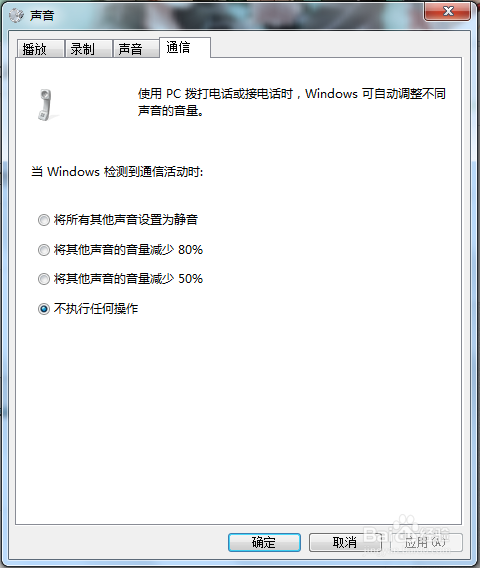
步骤7:都设置好之后就可以使用系统自带的录音工具录音了

